在个人版机房收费系统中,有许多的窗体的都是需要查询记录,记录的显示是以列表的形式显示的,这就用到了datagridview控件。
使用DataGridView可以显示和编辑来自不同类型的数据 源的 表格数据。将数据绑定dataGridView后控件非常简单和直观。在大多数过程中, 只设定DateSource属即可。
下面以机房收费系统中“学生充值记录查询”为例子,进一步的说明制作表头的方法和步骤。
首先,说明正常情况下,“学生充值记录查询”窗体中正确的数据显示如下图所示:
1.设置DataGridView不能自动生成列,保证控件中不显示多余的数据。
DataGridView.AutoGenerateColumns = False2.点击窗体中DataGridView控件中的编辑列。
3.进行表头的编辑
4.按照上面的步骤依次操作进行添加表头。全部表头添加成功,如下图所示。
5.绑定数据。数据绑定,在ui层直接绑定从Facade层传过来的数据。
DataGridView.DataSource = u_SeRelOgfac.F_selectRechargeLog(CardMo)SELECT CardID AS 卡号, AddMoney AS 充值金额, date AS 充值日期, time AS 充值时间, userID AS 充值教师, isCheck AS 结账状态
FROM dbo.Recharge_Info这是自己做系统中的最长用的控件,一个知识点的积累,希望得到大家的指正,一起讨论,一起进步。








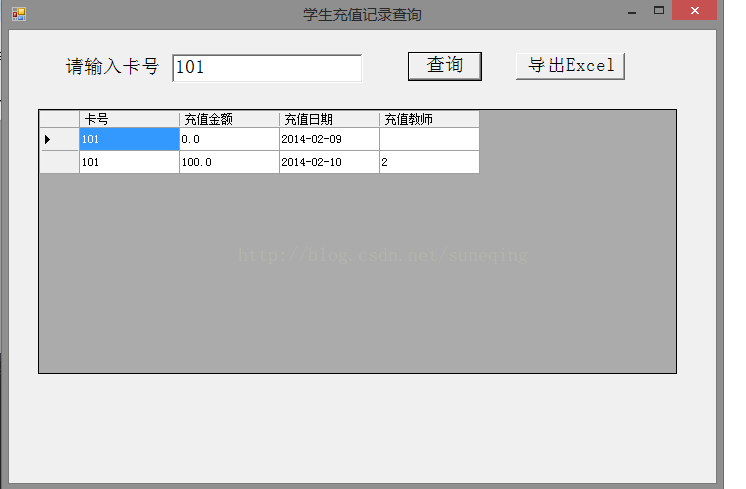
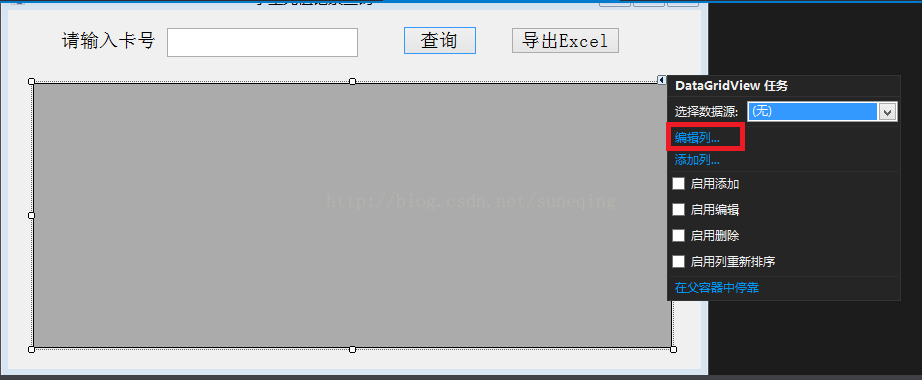
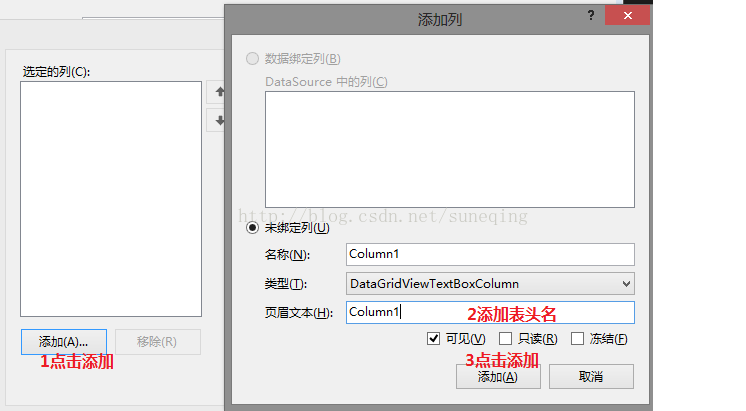
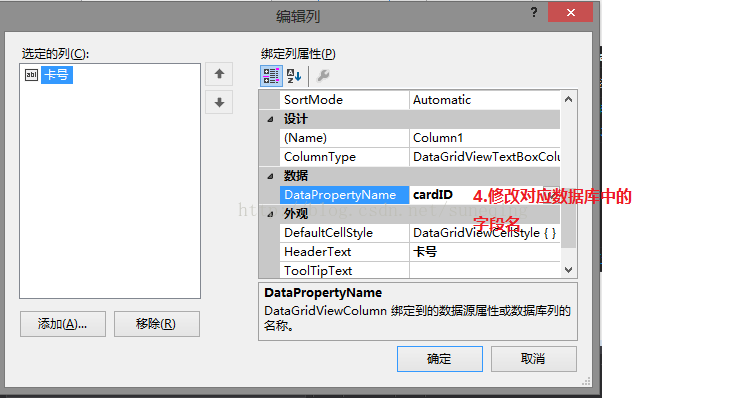
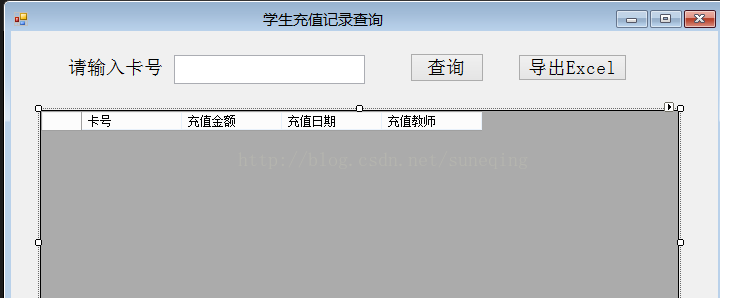













 1194
1194











 被折叠的 条评论
为什么被折叠?
被折叠的 条评论
为什么被折叠?








